电脑上怎么改wifi密码 电脑如何修改家庭WiFi密码
更新时间:2024-03-24 14:55:35作者:yang
在使用家庭WiFi时,有时候我们需要修改密码,以确保网络安全性,电脑上如何改WiFi密码呢?一般来说我们可以通过打开电脑上的浏览器,输入路由器的IP地址并登录管理界面来进行修改。在管理界面中,可以找到WiFi设置选项,然后在相应的栏目中输入新的密码并保存即可。通过简单的操作,就能保障家庭网络的安全性。
操作方法:
1.查询IP:
在不知道路由器的IP地址的情况下,您只要是连接了WiFi可以通过点击“WiFi那个符号”——点击“属性”——往下浏览“找到IPv4”(除开后两位数字以外。其余数字即为IP地址)
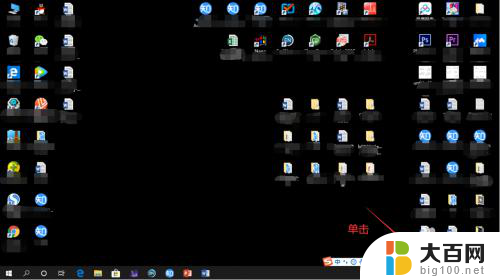

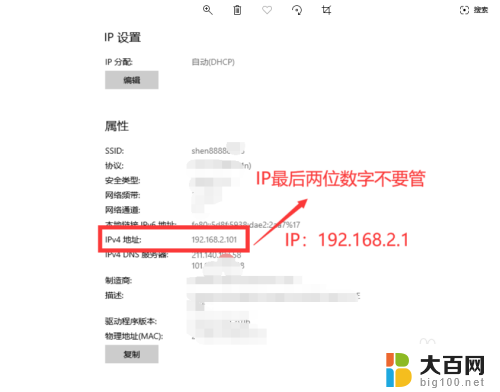
2.登录路由器管理设备:
通过复制IP地址,然后打开浏览器。粘贴IP即可打开路由器管理设备。
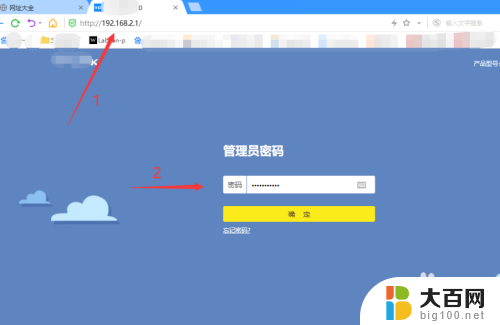
3.密码修改:
成功登陆管理中心后您需要如下操作。点击“路由设置”——无线设置——无线密码(自己修改一个相对复制的密码)——保存。

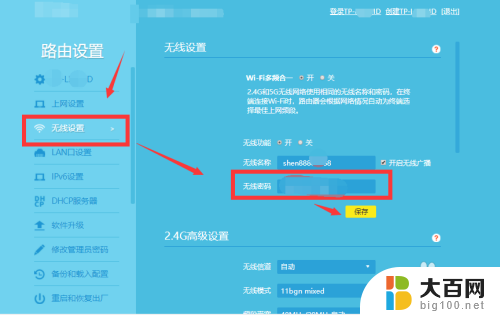
4.小结:
1、IP查询。
2、登陆路由器管理中心。
3、密码修改。
4、完成设置。
以上就是电脑上如何修改WiFi密码的全部内容,如果你遇到了这个问题,不妨尝试按照以上方法解决,希望对大家有所帮助。
电脑上怎么改wifi密码 电脑如何修改家庭WiFi密码相关教程
- 家里waifan密码怎么修改 电脑修改家里WiFi密码教程
- 电脑上怎么修改wi-fi密码 电脑中如何修改WiFi密码
- wifi怎么用电脑改密码 笔记本电脑如何修改无线密码
- 如何自己修改wifi密码 如何自己设置家里WIFI的密码
- 怎样才能修改wifi密码 wifi密码修改步骤
- wifi的密码怎么重新设置 忘记家庭wifi密码怎么办
- 电脑锁屏怎么改密码 如何在电脑上修改锁屏密码
- 怎样给wifi改密码 wifi密码修改步骤
- 电脑密码怎么修改锁屏密码 修改电脑锁屏密码步骤
- 电脑上看wifi密码怎么看 电脑如何查看已连接WIFI密码
- 苹果进windows系统 Mac 双系统如何使用 Option 键切换
- win开机不显示桌面 电脑开机后黑屏无法显示桌面解决方法
- windows nginx自动启动 Windows环境下Nginx开机自启动实现方法
- winds自动更新关闭 笔记本电脑关闭自动更新方法
- 怎样把windows更新关闭 笔记本电脑如何关闭自动更新
- windows怎么把软件删干净 如何在笔记本上彻底删除软件
电脑教程推荐